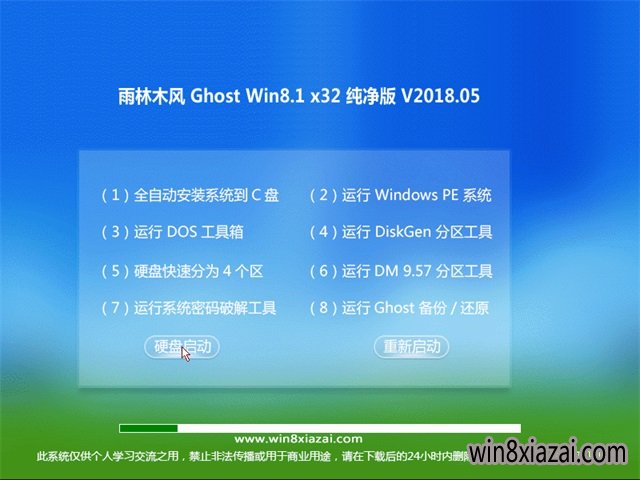word中如何设置边框和底纹
1、选择我们要进行设置边框或底纹的文字,如图中我们要对这段文字中的第一个“幼儿园”设置边框,选定文字后,我们点击“格式”菜单,执行菜单中的“边框和底纹”命令;如下图所示;

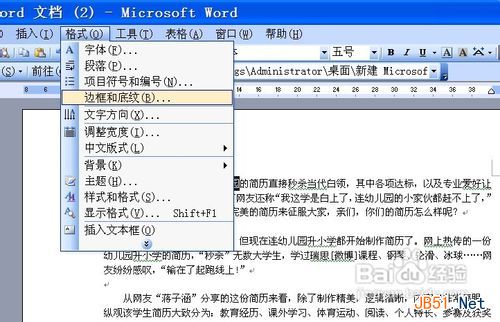
2、打开边框和底纹对话框,我们选择“边框”选项卡,可以在设置栏选择我们要设置的边框类型,如无边框,方框,阴影,三维,自定义等。在线条栏我们可以对边框的线条进行相应的设置,选择我们需要的线条;
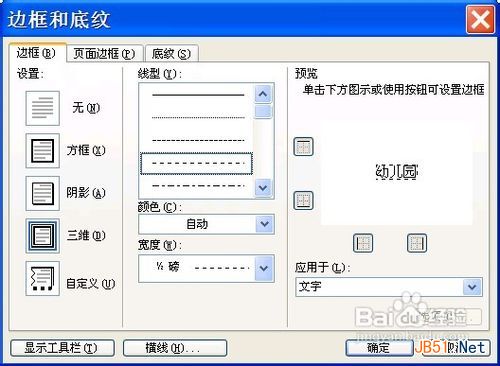
3、我们还可以对线条的颜色,宽度等进行相应的设置, 在应用于下拉列表中,我们可选择边框应用的范围,是应用到我们刚才选定的文字中还选定文字所在的段落;在预览区,我们可以看到我们设置的选项在文章中的效果;
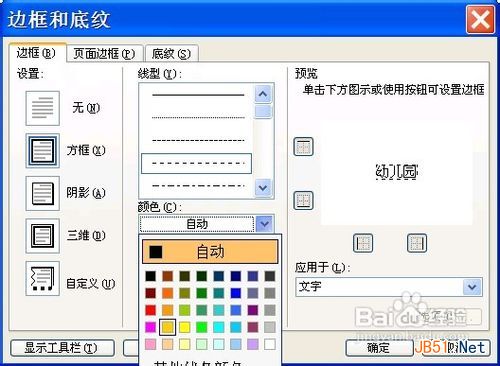
4、如果我们想要在文章中插入横线,我们把光标移动到要插入横线的位置,我们可以在边框对话框下边点击“横线”按钮,打开“横线”选择对话框,点击我们想要的横线的样式,点击确定按钮;
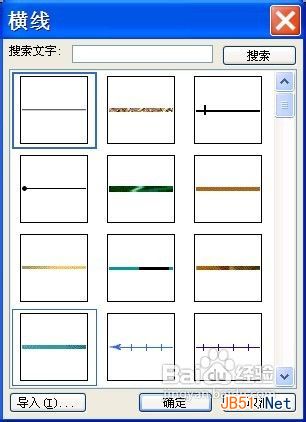
5、如果我们要对总个页面进行边框设置的话 ,我们把选项卡切换到“页面边框”,它的设置和字符设置边框的方法一致;
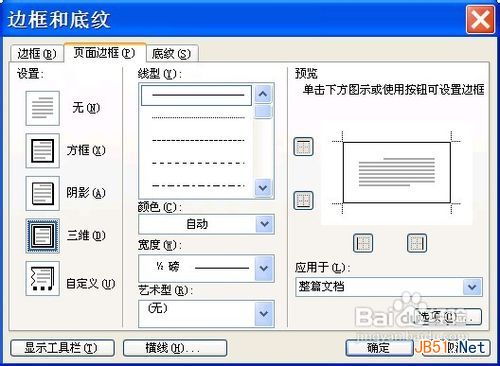
6、但大家发现没有,页面边框增加了一栏“艺术型”我们可以在下 拉列表中找到我们想要的页面边框的艺术型样式,如果首次使用可能会提示进行安装,等待一下安装完成就可以使用,如图下拉列表中有很多类型的边框样式供大家选择;设置好后,大家可以看到效果,也可以在预览区浏览;
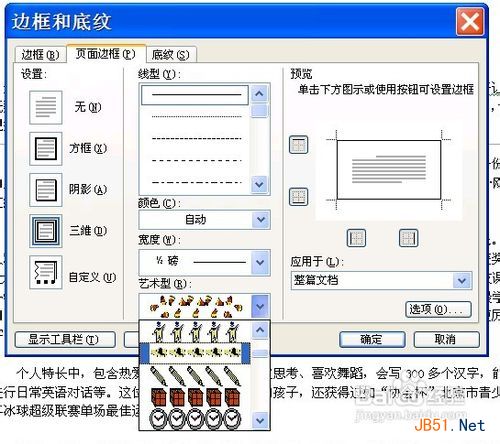

7、接下来我们再来讲一下底纹的设置,我们还是按照前面的方法,对需要设置底纹的文字进行选择,打开“边框和底纹”对话框,我们切换选项卡到“底纹”选项卡;如下图所示;

8、我们在填充颜色中选择我们需要填充的底纹颜色,颜色表中提供了很多种颜色,如果颜色还没有满意的,我们可以选择“更多颜色”按钮,调出颜色库对话框,选择好我们要的颜色;点击确定按钮;

9、系统默认是底纹没有设置图案,我们可以点击下拉列表进行选择我们想要的底纹图案,选择图案后,我们还可以对图案颜色进行选择。
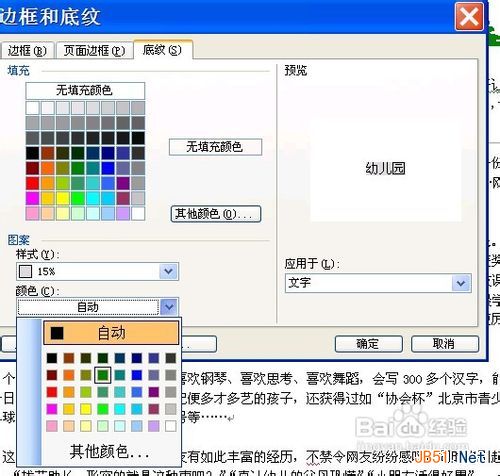
10、同边框一样,我们可以在应用于下拉列表中选择底纹应用的范围,是应用于选定的文字还是段落。在预览区可以看到预期的效果;
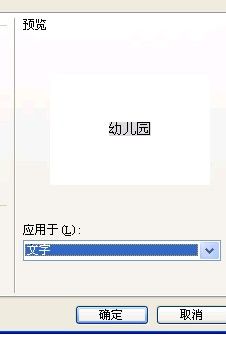
Word 2003专题:
推荐系统
windows11中文版镜像 微软win11正式版简体中文GHOST ISO镜像64位系统下载
语言:中文版系统大小:5.31GB系统类型:Win11windows11中文版镜像 微软win11正式版简体中文GHOST ISO镜像64位系统下载,微软win11发布快大半年了,其中做了很多次补丁和修复一些BUG,比之前的版本有一些功能上的调整,目前已经升级到最新版本的镜像系统,并且优化了自动激活,永久使用。windows11中文版镜像国内镜像下载地址微软windows11正式版镜像 介绍:1、对函数算法进行了一定程度的简化和优化
微软windows11正式版GHOST ISO镜像 win11下载 国内最新版渠道下载
语言:中文版系统大小:5.31GB系统类型:Win11微软windows11正式版GHOST ISO镜像 win11下载 国内最新版渠道下载,微软2022年正式推出了win11系统,很多人迫不及待的要体验,本站提供了最新版的微软Windows11正式版系统下载,微软windows11正式版镜像 是一款功能超级强大的装机系统,是微软方面全新推出的装机系统,这款系统可以通过pe直接的完成安装,对此系统感兴趣,想要使用的用户们就快来下载
微软windows11系统下载 微软原版 Ghost win11 X64 正式版ISO镜像文件
语言:中文版系统大小:0MB系统类型:Win11微软Ghost win11 正式版镜像文件是一款由微软方面推出的优秀全新装机系统,这款系统的新功能非常多,用户们能够在这里体验到最富有人性化的设计等,且全新的柔软界面,看起来非常的舒服~微软Ghost win11 正式版镜像文件介绍:1、与各种硬件设备兼容。 更好地完成用户安装并有效地使用。2、稳定使用蓝屏,系统不再兼容,更能享受无缝的系统服务。3、为
雨林木风Windows11专业版 Ghost Win11官方正式版 (22H2) 系统下载
语言:中文版系统大小:4.75GB系统类型:雨林木风Windows11专业版 Ghost Win11官方正式版 (22H2) 系统下载在系统方面技术积累雄厚深耕多年,打造了国内重装系统行业的雨林木风品牌,其系统口碑得到许多人认可,积累了广大的用户群体,雨林木风是一款稳定流畅的系统,一直以来都以用户为中心,是由雨林木风团队推出的Windows11国内镜像版,基于国内用户的习惯,做了系统性能的优化,采用了新的系统
雨林木风win7旗舰版系统下载 win7 32位旗舰版 GHOST 免激活镜像ISO
语言:中文版系统大小:5.91GB系统类型:Win7雨林木风win7旗舰版系统下载 win7 32位旗舰版 GHOST 免激活镜像ISO在系统方面技术积累雄厚深耕多年,加固了系统安全策略,雨林木风win7旗舰版系统在家用办公上跑分表现都是非常优秀,完美的兼容各种硬件和软件,运行环境安全可靠稳定。win7 32位旗舰装机版 v2019 05能够帮助用户们进行系统的一键安装、快速装机等,系统中的内容全面,能够为广大用户
番茄花园Ghost Win7 x64 SP1稳定装机版2022年7月(64位) 高速下载
语言:中文版系统大小:3.91GB系统类型:Win7欢迎使用 番茄花园 Ghost Win7 x64 SP1 2022.07 极速装机版 专业装机版具有更安全、更稳定、更人性化等特点。集成最常用的装机软件,集成最全面的硬件驱动,精心挑选的系统维护工具,加上独有人性化的设计。是电脑城、个人、公司快速装机之首选!拥有此系统
番茄花园 Windows 10 极速企业版 版本1903 2022年7月(32位) ISO镜像快速下载
语言:中文版系统大小:3.98GB系统类型:Win10番茄花园 Windows 10 32位极速企业版 v2022年7月 一、系统主要特点: 使用微软Win10正式发布的企业TLSB版制作; 安装过程全自动无人值守,无需输入序列号,全自动设置; 安装完成后使用Administrator账户直接登录系统,无需手动设置账号。 安装过程中自动激活
新萝卜家园电脑城专用系统 Windows10 x86 企业版 版本1507 2022年7月(32位) ISO镜像高速下载
语言:中文版系统大小:3.98GB系统类型:Win10新萝卜家园电脑城专用系统 Windows10 x86企业版 2022年7月 一、系统主要特点: 使用微软Win10正式发布的企业TLSB版制作; 安装过程全自动无人值守,无需输入序列号,全自动设置; 安装完成后使用Administrator账户直接登录系统,无需手动设置账号。 安装过程
相关文章
- 会声会影如何制作运动模糊字 会声会影制作运动模糊字方法
- solidworks倒角命令怎么用?solidworks倒角命令使用教程
- 如何将大括号、\ 和 * 出现在word2007文档
- MathType是什么该怎么使用?Word公式编辑器图文使用方法教程
- 腾讯全民WIFI替代无线网卡操作教程
- ultraedit怎文件页面怎么添加页眉?
- 钉钉笑脸墙在哪? 钉钉笑脸墙的删除方法
- 如何在word中自动生成目录页码和目录页码设置
- Word里面的特殊符号怎么用快捷键打出来
- blender怎么快速画一把剪刀2D简图模型?
- 如何在word中设置页眉页脚
- premiere怎么做全损音质效果? pr全损音质的做法
- Excel工作表中如何插入或删除单元格
- 如何在word中做目录超链接
热门系统
- 1华硕笔记本&台式机专用系统 GhostWin7 32位正式旗舰版2018年8月(32位)ISO镜像下载
- 2深度技术 Windows 10 x86 企业版 电脑城装机版2018年10月(32位) ISO镜像免费下载
- 3电脑公司 装机专用系统Windows10 x86喜迎国庆 企业版2020年10月(32位) ISO镜像快速下载
- 4雨林木风 Ghost Win7 SP1 装机版 2020年4月(32位) 提供下载
- 5深度技术 Windows 10 x86 企业版 六一节 电脑城装机版 版本1903 2022年6月(32位) ISO镜像免费下载
- 6深度技术 Windows 10 x64 企业版 电脑城装机版2021年1月(64位) 高速下载
- 7新萝卜家园电脑城专用系统 Windows10 x64 企业版2019年10月(64位) ISO镜像免费下载
- 8新萝卜家园 GhostWin7 SP1 最新电脑城极速装机版2018年8月(32位)ISO镜像下载
- 9电脑公司Ghost Win8.1 x32 精选纯净版2022年5月(免激活) ISO镜像高速下载
- 10新萝卜家园Ghost Win8.1 X32 最新纯净版2018年05(自动激活) ISO镜像免费下载
热门文章
- 1迅雷云播“手机看片神器”使用教程(随时随地秒速离线云播放)
- 2微信公众号怎么年审? 微信公众号年审流程及所需材料介绍
- 3Win10怎么设置网络按流量计费 Win10网络设置流量收费教程
- 4i7 6700主频是多少 i7-6700参数详解
- 5win7蓝屏代码7f指什 怎么解决 很严重
- 6安卓手机安装运行win7系统教程 安卓手机装win7系统教程
- 7aoc一体机电脑win10改win7系统及bios设置
- 8华硕b460主板装win7系统及bios设置教程 10代CPU安装Win7教程 BIOS设置 U盘启动 完美支持USB驱动
- 9高通骁龙8cx怎么样 高通骁龙8cx处理器详细介绍
- 10Steam提示“需要在线进行更新,请确认您的网络连接正常”怎么办?
常用系统
- 1深度技术Ghost Win8.1 x32位 特别纯净版2021年1月(免激活) ISO镜像高速下载
- 2电脑公司Ghost Win7 x64 Sp1六一节 装机万能版2022年6月(64位) ISO镜像免费下载
- 3电脑公司Ghost Win8.1 x32 精选纯净版2018年10月(免激活) ISO镜像快速下载
- 4笔记本系统Ghost Win8.1 (32位) 极速纯净版2020年8月(免激活) ISO镜像高速下载
- 5番茄花园Ghost Win8.1 x64 办公纯净版2021年9月(激活版) ISO镜像高速下载
- 6雨林木风Ghost Win8.1 (X32) 快速纯净版2019年10月(免激活) ISO镜像快速下载
- 7深度技术Ghost Win8.1 x32位 特别纯净版2022年4月(免激活) ISO镜像高速下载
- 8雨林木风Ghost Win8.1 (X32) 好用纯净版2018年05(免激活) ISO镜像免费下载
- 9深度技术 Windows 10 x86 企业版 六一节 电脑城装机版 版本1903 2021年6月(32位) ISO镜像免费下载
- 10番茄花园 Windows 10 极速企业版 2020年11月(32位) ISO镜像快速下载